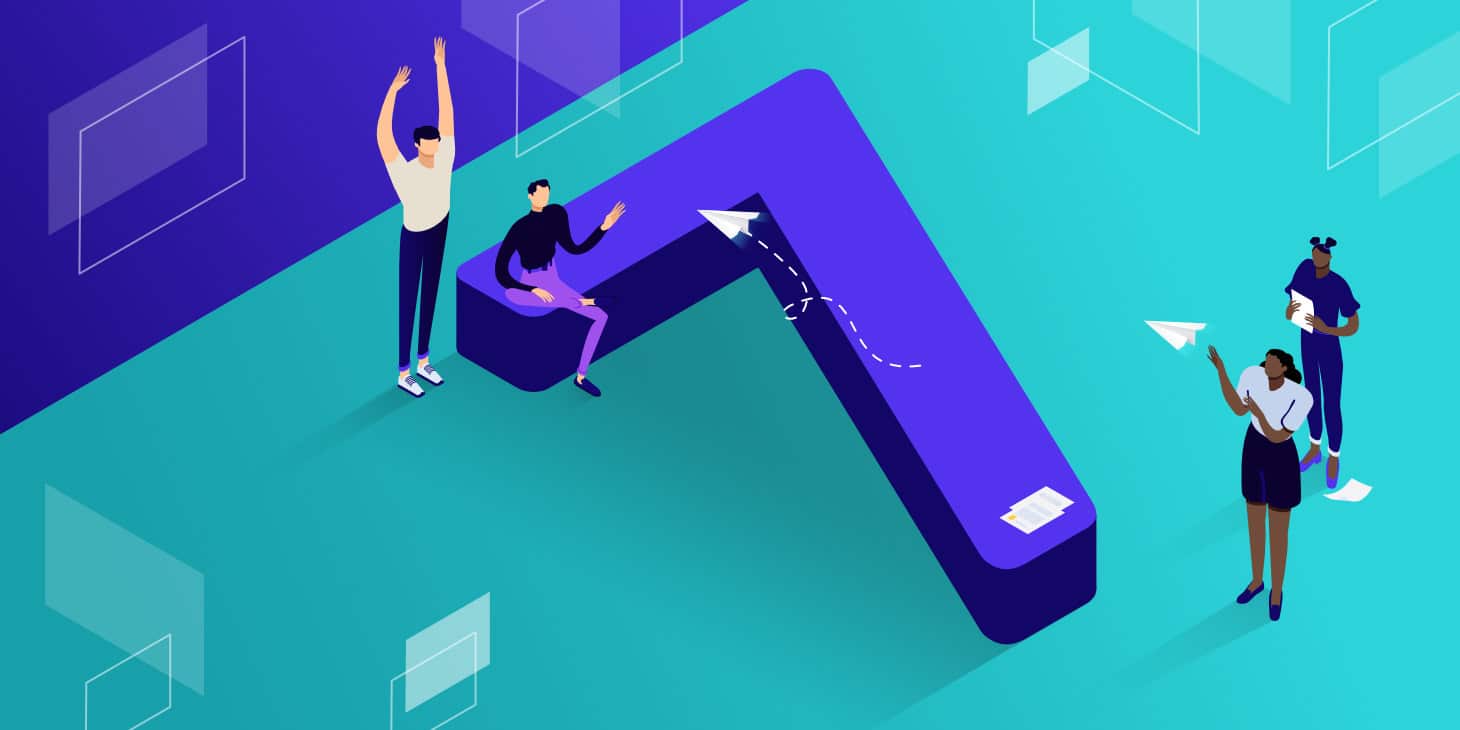در سال 2020 ، برقراری ارتباط با مخاطبان بسیار مهم است. ایجاد یک لیست ایمیل با سرویسی مانند MailChimp به شما کمک می کند محتوا را مستقیم به مشترکان خود ارسال کنید.
لیست های ایمیل عالی هستند ، اما اگر یک خواننده یا مشتری بالقوه بخواهد مستقیماً با شما تماس بگیرد ، چه می کنید؟ اینجاست که فرم های تماس با ما به میان می آیند! در این مقاله ، ما نحوه پیکربندی پلاگین محبوب فرم تماس 7 برای سایت وردپرس شما را شرح خواهیم داد.
نحوه نصب فرم تماس 7
فرم تماس 7 از سال 2009 وجود دارد و در دهه گذشته بیش از 5 میلیون دانلود داشته است. فرم تماس 7 می تواند مستقیماً از مخزن افزونه وردپرس نصب شود. اگر “فرم تماس 7” را جستجو کنید ، می توانید افزونه را ب همراه انواع اضافات دیگر پیدا کنید.
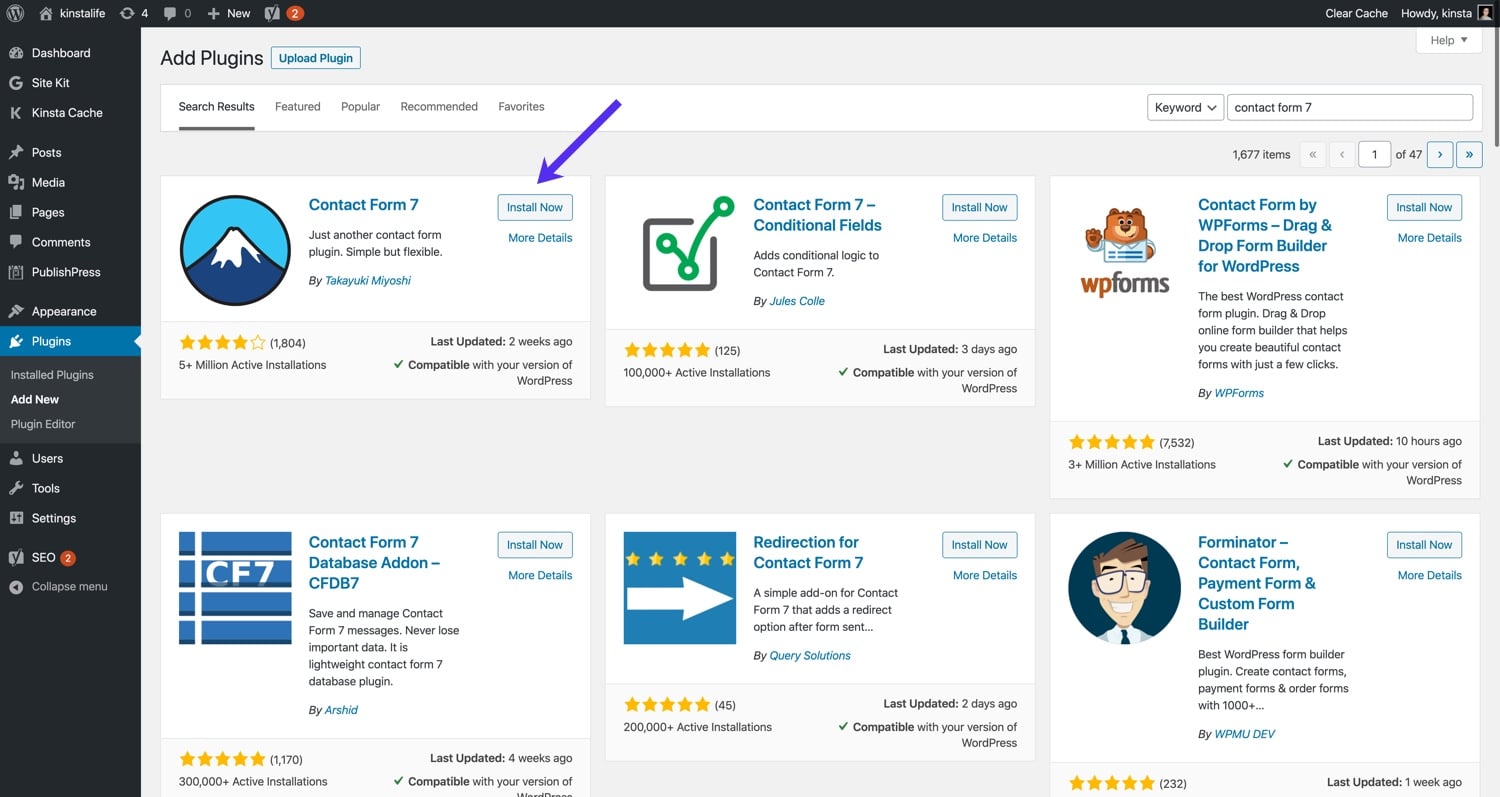
افزونه فرم تماس 7 را از مخزن افزونه وردپرس نصب کنید.
پس از نصب افزونه ، یک مورد منو با عنوان “تماس” را در نوار کناری داشبورد وردپرس خود مشاهده خواهید کرد . در اینجا می توان کلیه تنظیمات فرم تماس 7 را پیکربندی کرد.
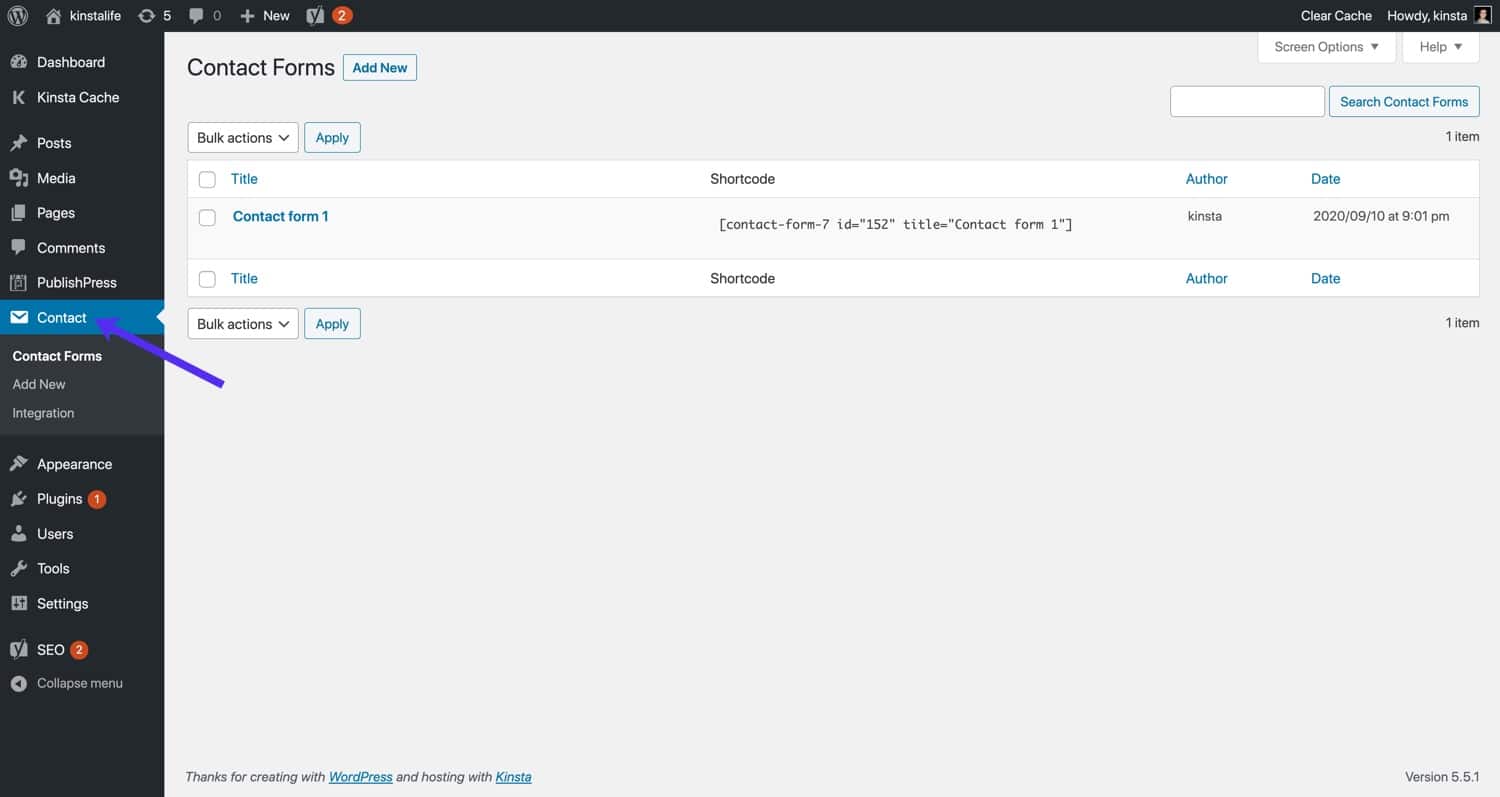
تنظیمات فرم تماس 7 را سفارشی کنید.
موافقان و مخالفان تماس با ما:
قبل از اینکه به نحوه تنظیم فرم تماس 7 برای سایت WordPress خود بپردازیم ، بیایید به سرعت چند مورد از مزایا و معایب افزودن مخاطب به سایت خود را بررسی کنیم.
جوانب مثبت داشتن فرم تماس
- یک فرم تماس به خوانندگان ، مشتریان اجازه می دهد تا مستقیماً با شما تماس بگیرند. بسته به هدف سایت وردپرس شما ، توانایی ارتباط بازدید کننده با شما می تواند بسیار مهم باشد. به عنوان مثال ، عدم افزودن فرم تماس به سایت فروشگاه تجارت الکترونیک می تواند از نظر مالی به کسب و کار شما آسیب برساند ، زیرا اگر مشتری در مورد محصولی سوالی دارد ، می توانند با شما تماس بگیرند.
- یک فرم تماس به سایت وردپرس یا فروشگاه شما مشروعیت می بخشد. بسیاری از افراد وجود فرم تماس را به عنوان یک نوع اعتماد به حساب می آورند. ایده اینکه بتوانید با شما مالک سایت ارتباط برقرار کنید ، محتوای شما را قابل اعتمادتر می کند.
معایب داشتن فرم تماس
- هرزنامه و اسپمرها می تواند در فرم های عمومی مانند جعبه های نظر و فرم های تماس مشکل ایجاد کنند. خوشبختانه با فرم تماس 7 ، می توانید با reCAPTCHA هرزنامه را فیلتر کنید که از طریق مخزن وردپرس آن را سرچ و دانلود کنید خودکار جلو اسپمرها را می گیرد.
- پس از افزودن فرم تماس به سایت خود ، احتمالاً باید برای پاسخ دادن به پیام ها وقت بگذارید. این لزوماً بسته به نوع نگاه شما چیز بدی نیست. برخی از افراد از روند پاسخگویی به ایمیل ها وحشت دارند ، در حالی که دیگران واقعاً از آن لذت می برند. با توجه به تجربه ما ، کاربران از ارسال پیام و پاسخ سریع شما واقعا لذت می برند ، بنابراین توصیه می کنیم برای آن وقت بگذارید!
بررسی اجمالی تنظیمات فرم تماس 7
ایجاد فرم تماس با افزونه Contact Form 7 بسیار آسان است. برای شروع ، روی تماس> فرمهای تماس در نوار کناری وردپرس خود کلیک کنید. در این صفحه ، می توانید تمام فرم های تماس خود را به همراه جزئیات مرتبط با آنها مشاهده کنید.
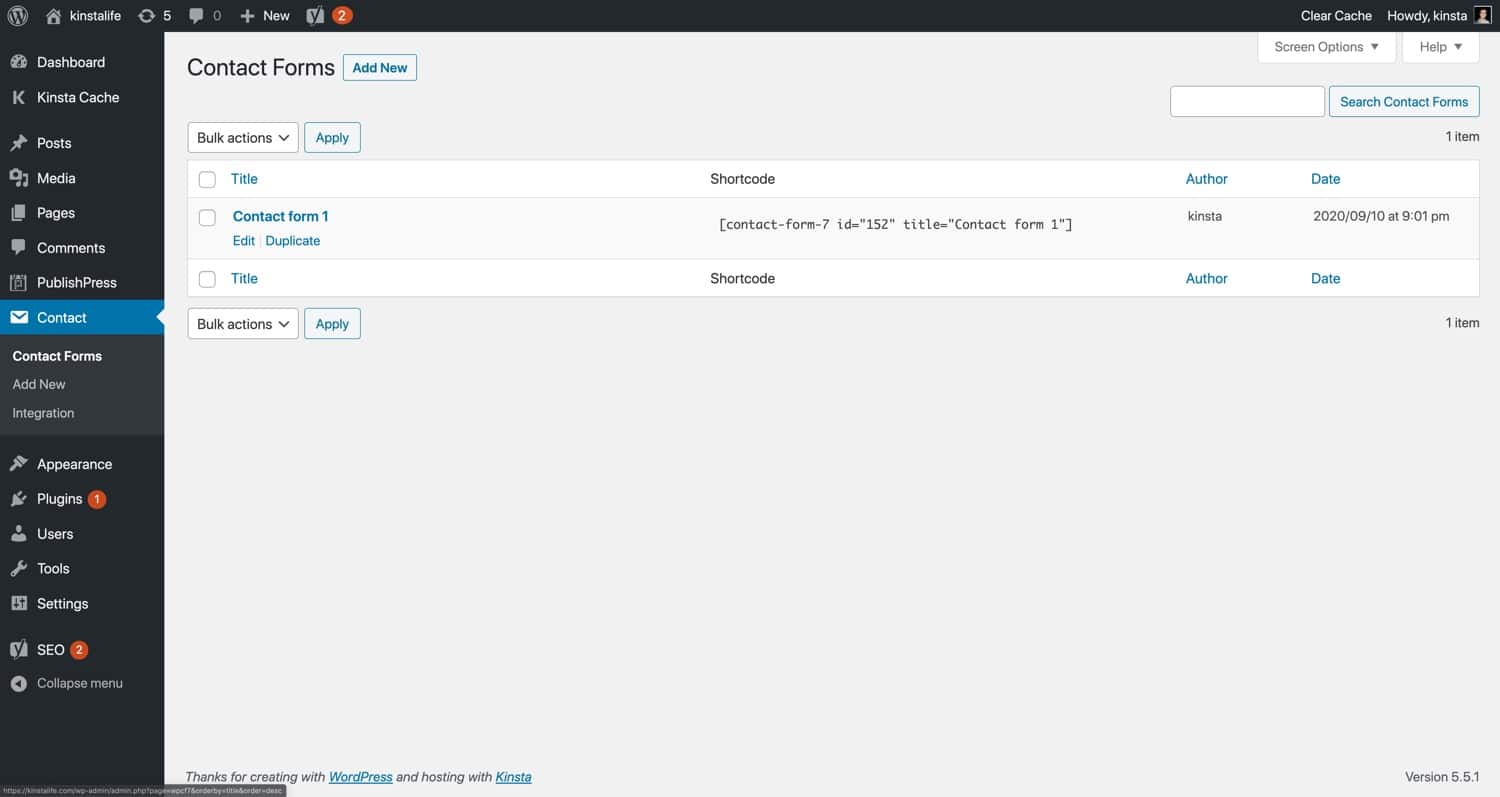
فرم تماس در فرم تماس 7.
هنگامی که فرم تماس 7 برای اولین بار نصب می شود ، یک فرم فرم پیش فرض نیز ایجاد می شود. قبل از اینکه به چگونگی ایجاد یک فرم تماس سفارشی بپردازیم ، ابتدا نگاهی به فرم مثال می اندازیم تا ایده بهتری از نحوه کار با فرم تماس 7 پیدا کنیم. برای مشاهده تنظیمات فرم ، روی تماس با فرم 1 که پیش فرض نصب شده است کلیک کنید
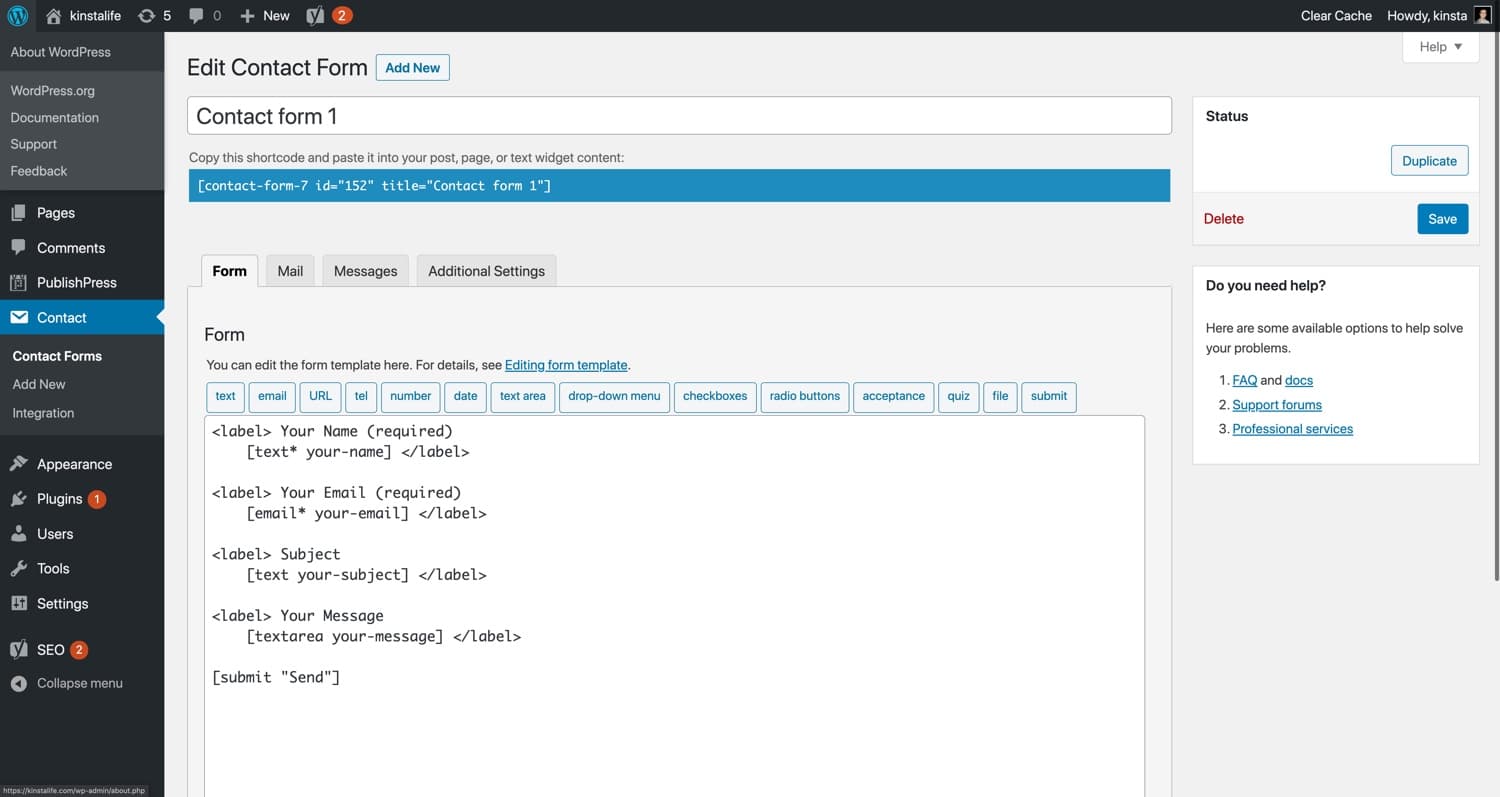
فرم تماس با وردپرس خود را پیکربندی کنید.
صفحه “ویرایش فرم تماس” به چهار بخش تقسیم شده است.
- فرم – الگوی فرم تماس با HTML خود را با انواع گزینه های زمینه مانند “متن” ، “ایمیل” ، “کادرهای تأیید” و غیره سفارشی کنید. همچنین می توانید HTML سفارشی در جعبه سفارشی سازی فرم.
- نامه الکترونیکی – الگوی ایمیل و تنظیمات مورد استفاده برای ایمیل های اعلان را سفارشی کنید.
- پیام ها – پیام هایی را که پس از اقدامات خاصی نمایش داده می شوند ، سفارشی کنید. به عنوان مثال ، می توانید پس از ارسال فرم تماس با فردی ، یک پیام منحصر به فرد تنظیم کنید تا نمایش داده شود.
- تنظیمات اضافی – برای فعال کردن ویژگی ها اضافی ، مانند حالت فقط مشترکین ، حالت نمایش ، و جستجوی نامه.
اکنون بیایید نگاهی دقیق به هر بخش بیندازیم و یک فرم تماس سفارشی ایجاد کنیم!
نحوه ایجاد فرم تماس با وردپرس
برای ایجاد فرم تماس جدید ، روی افزودن جدید کنار “فرمهای تماس” کلیک کنید.
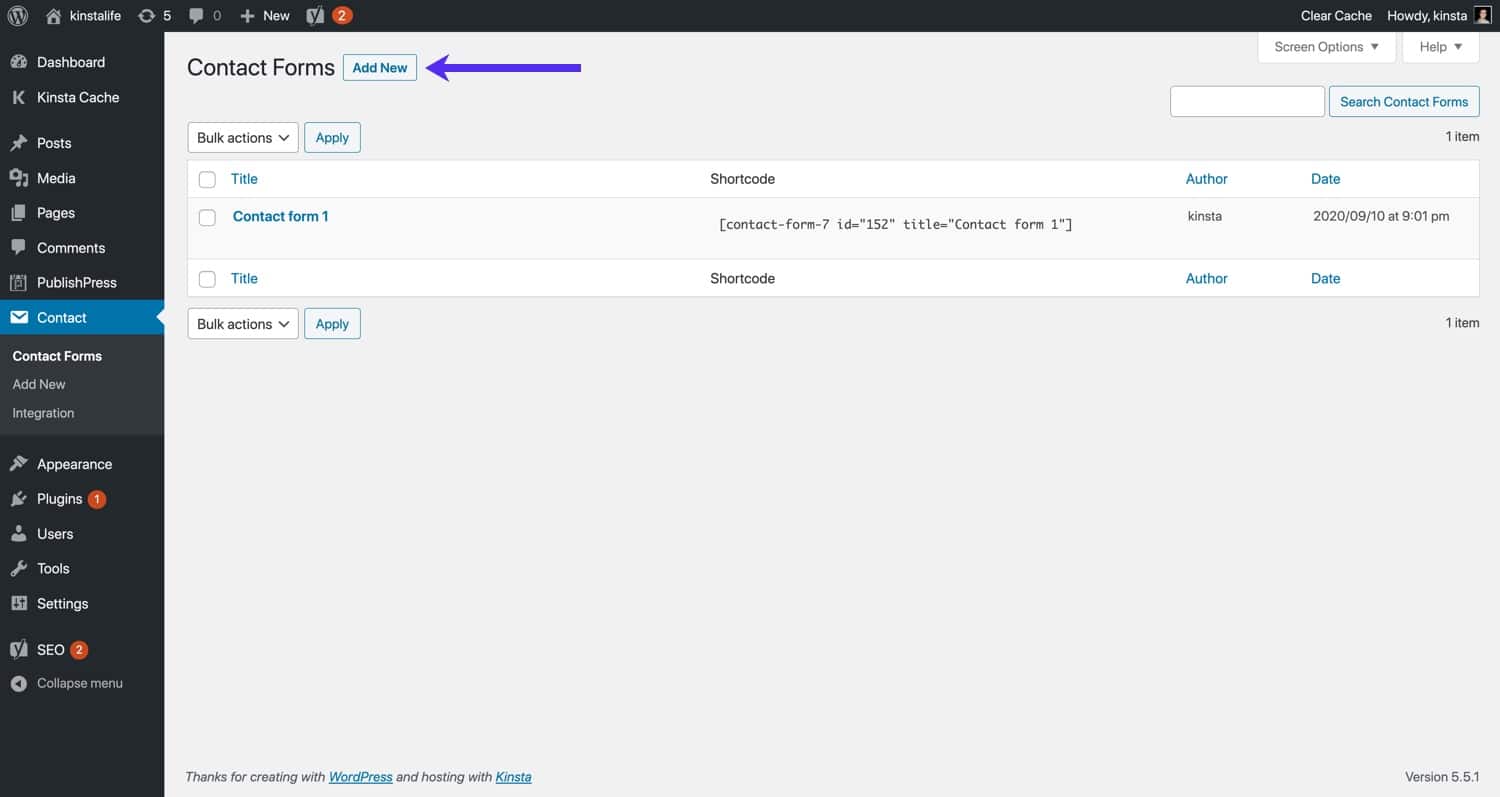
یک فرم تماس جدید در فرم تماس 7 ایجاد کنید.
فرم جدید را نام گزاری کنید و روی “ذخیره” کلیک کنید.
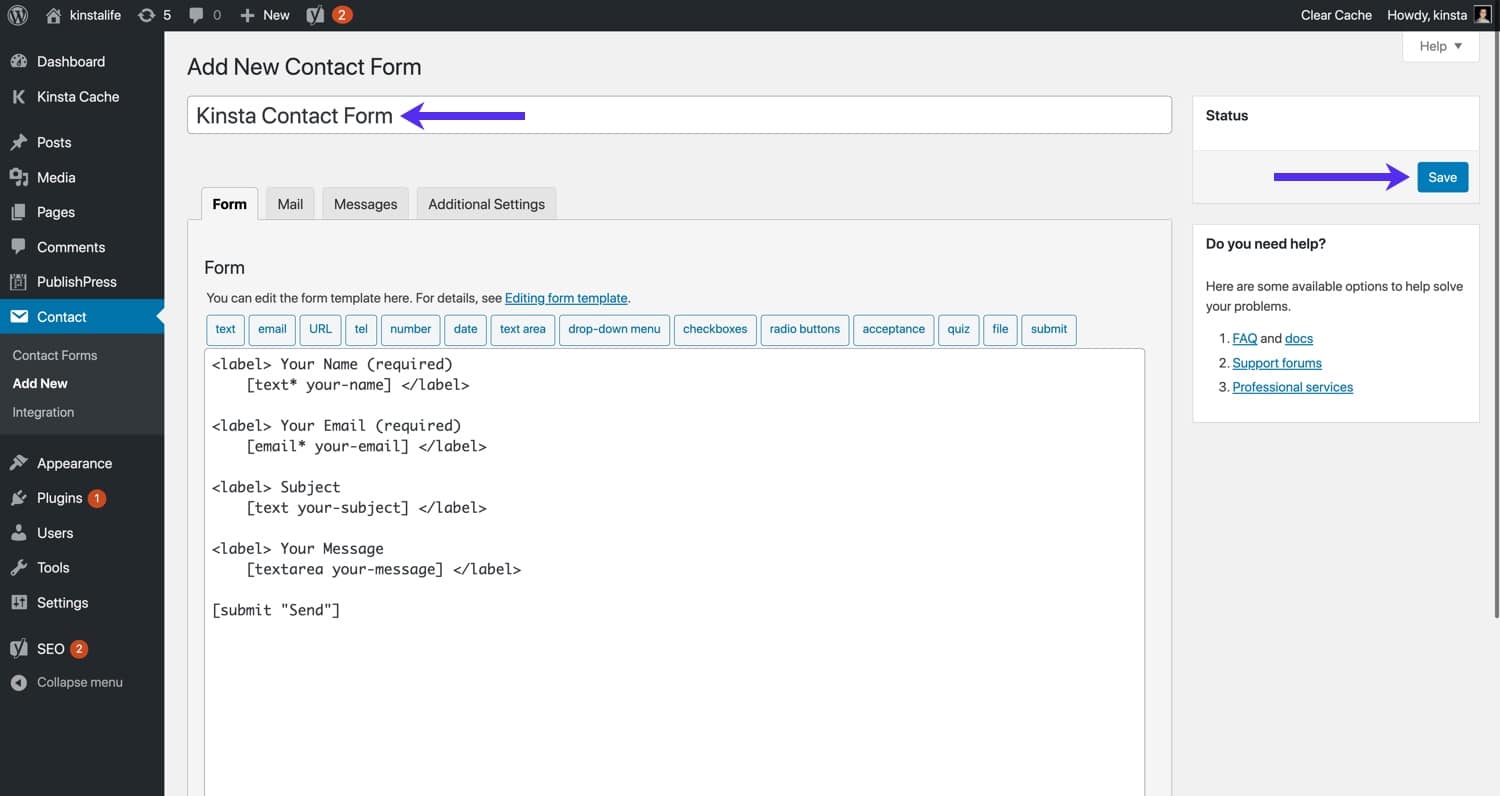
فرم تماس جدید وردپرس خود را ذخیره کنید.
در بخش “فرم” ، HTML لازم را برای فرم تماس خود اضافه کنید. می توانید از دکمه های مختلف از پیش تعیین شده برای ایجاد کد کوتاه برای برچسب های فرم محبوب استفاده کنید. برای سهولت کار ، توضیحات زیر را برای برچسب های فرم از پیش تعیین شده که با فرم تماس 7 ارائه می شوند ، بررسی کنید.
- متن – برای یک خط متن از یک برچسب فرم ایجاد کنید. قسمتهای نوشتاری برای نام ، نام خانوادگی و سایر قطعه های متنی که به چندین خط نیاز ندارند مفید هستند.
- ایمیل – برای آدرس ایمیل یک برچسب فرم ایجاد کنید.
- URL – یک برچسب فرم برای یک URL ایجاد کنید.
- تلفن – برای یک شماره تلفن یک برچسب فرم ایجاد کنید.
- شماره – برای یک شماره یک برچسب فرم ایجاد کنید. برخلاف قسمتهای ورودی “متن” یا قسمتهای “تعداد” فقط ارقام عددی را مجاز می دانند.
- تاریخ – یک برچسب فرم برای یک تاریخ ایجاد کنید.
- متن منطقه – یک برچسب فرم برای یک منطقه متن ایجاد کنید. برخلاف قسمت ورودی عادی “متن” ، یک قسمت “متن منطقه” اجازه می دهد تا چندین خط متن وجود داشته باشد. آنها برای وارد کردن متن پیام ایده آل هستند.
- منوی کشویی – یک برچسب فرم برای یک منوی کشویی ایجاد کنید.
- کادرهای تأیید – برای کادرهای انتخاب یک برچسب فرم ایجاد کنید.
- دکمه های رادیو – برای دکمه های رادیو یک برچسب فرم ایجاد کنید.
- پذیرش – برای یک کادر تأیید یک برچسب فرم ایجاد کنید.
- مسابقه – برای یک جفت سوال-پاسخ یک برچسب فرم ایجاد کنید.
- پرونده – برای یک قسمت بارگذاری پرونده یک برچسب فرم ایجاد کنید.
- ارسال – برچسب فرم را برای دکمه ارسال ایجاد کنید.
حالا بیایید جلو برویم و یک فرم تماس را سفارشی کنیم. برای کامل بودن ، ما یک فرم تماس ایجاد خواهیم کرد که از همه برچسب های فرم از پیش تعیین شده در فرم تماس 7 استفاده می کند.
برچسب فرم “متن”
هنگامی که بر روی برچسب فرم از پیش تعیین شده در فرم تماس 7 کلیک می کنید ، یک منوی بازشو مانند تصویر زیر مشاهده خواهید کرد. در این منو می توانید تنظیمات برچسب فرم را پیکربندی کنید. در پایین ، کد کوتاهی را مشاهده می کنید که می تواند در قالب فرم تماس با شما جاسازی شود.

برچسب فرم” متن “در فرم تماس 7.
برای برچسب فرم “متن” ، از تنظیمات زیر برای ایجاد یک قسمت ورودی برای یک نام استفاده می کنیم.
- نوع فیلد – قسمت مورد نیاز
- نام – text-711 (تولید خودکار)
- مقدار پیش فرض – نام شما (به عنوان متن پیش فرض مکان نگهدار استفاده می شود)
- Akismet – بدون علامت
- ویژگی ID (CSS) – cf7-your-name
- ویژگی کلاس (CSS(- cf7-your-name
این تنظیمات کد کوتاه زیر را ایجاد می کند.
[text * text-711 id: cf7-your-name class: cf7-your-name placeholder "Your Name"] در حال حاضر ، فقط روی دکمه درج نشان کلیک کنید تا برچسب فرم را به الگوی فرم تماس اضافه کنید. بعداً برچسب های HTML بیشتری اضافه خواهیم کرد تا فرم را ساختار دهیم.
برچسب فرم “ایمیل”
در مرحله بعدی ، یک برچسب فرم ایمیل ایجاد خواهیم کرد که به فرم تماس ما امکان جمع آوری آدرس های ایمیل را می دهد.
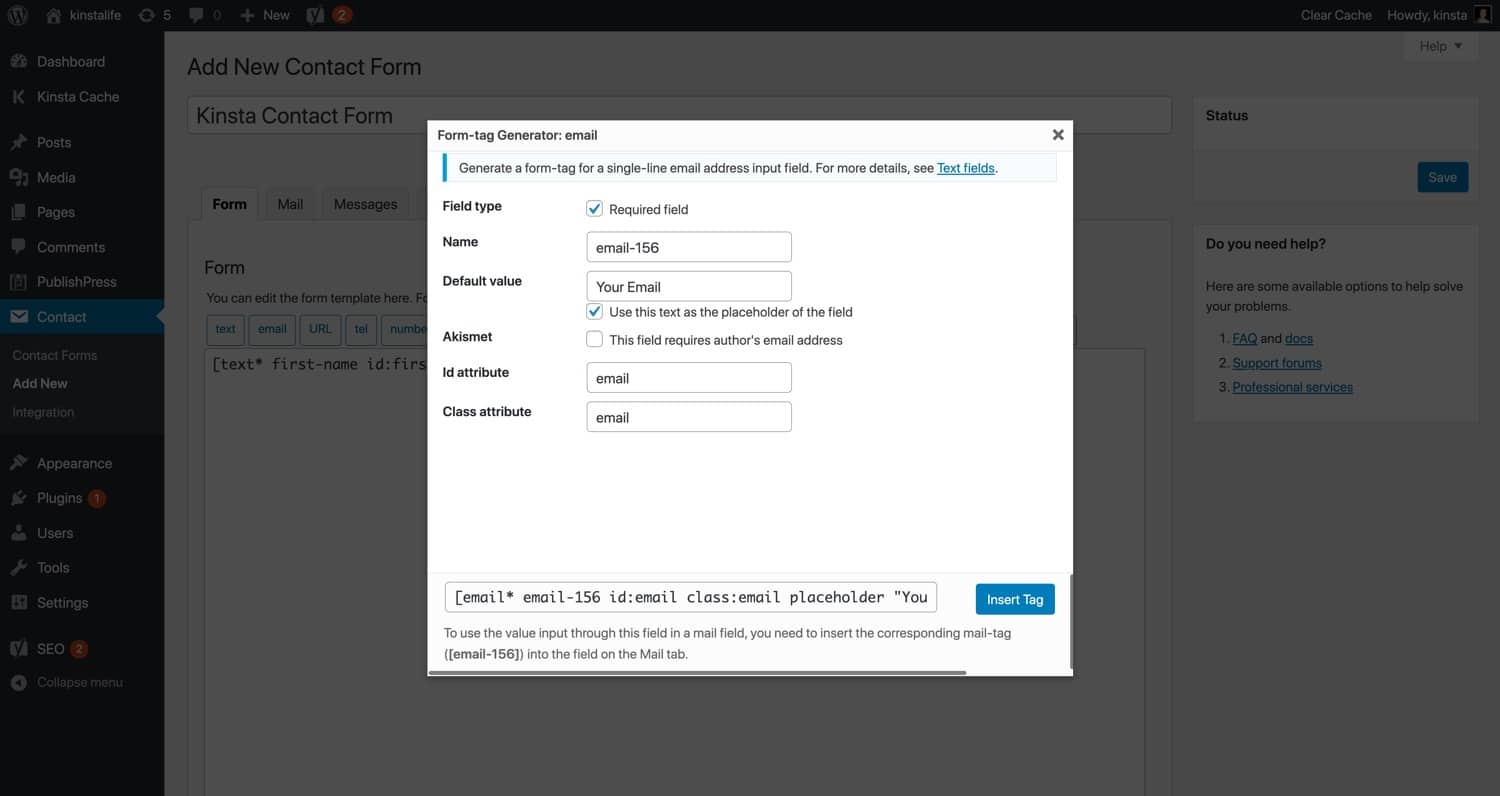
یک برچسب فرم” ایمیل “در فرم تماس 7.
برای برچسب فرم “ایمیل” ، تنظیمات زیر را پیکربندی کرده ایم.
- نوع فیلد – قسمت مورد نیاز
- نام – نامه الکترونیکی -632 (تولید خودکار)
- مقدار پیش فرض – ایمیل شما
- Akismet – علامتگذاری نشده است.
- ویژگی ID (CSS) – ایمیل خود
- ویژگی کلاس (CSS) – ایمیل خود
این تنظیمات کد کوتاه زیر را ایجاد می کند.
[email * email-632 id: email class: placeholder email "Your Email"] برچسب فرم “URL”
در برخی موارد ، ممکن است بخواهید برای جمع آوری وب سایت شخصی ، یک قسمت ورودی در فرم تماس خود داشته باشید. اگرچه می توانید برای این کار از یک برچسب فرم معمولی “متن” در فرم تماس 7 استفاده کنید ، اما توصیه می کنیم به جای آن از برچسب فرم “URL” استفاده کنید. برچسب فرم “URL” یک قسمت ورودی ایجاد می کند که URL ها را تأیید می کند تا از صحیح قالب بندی نشوند.
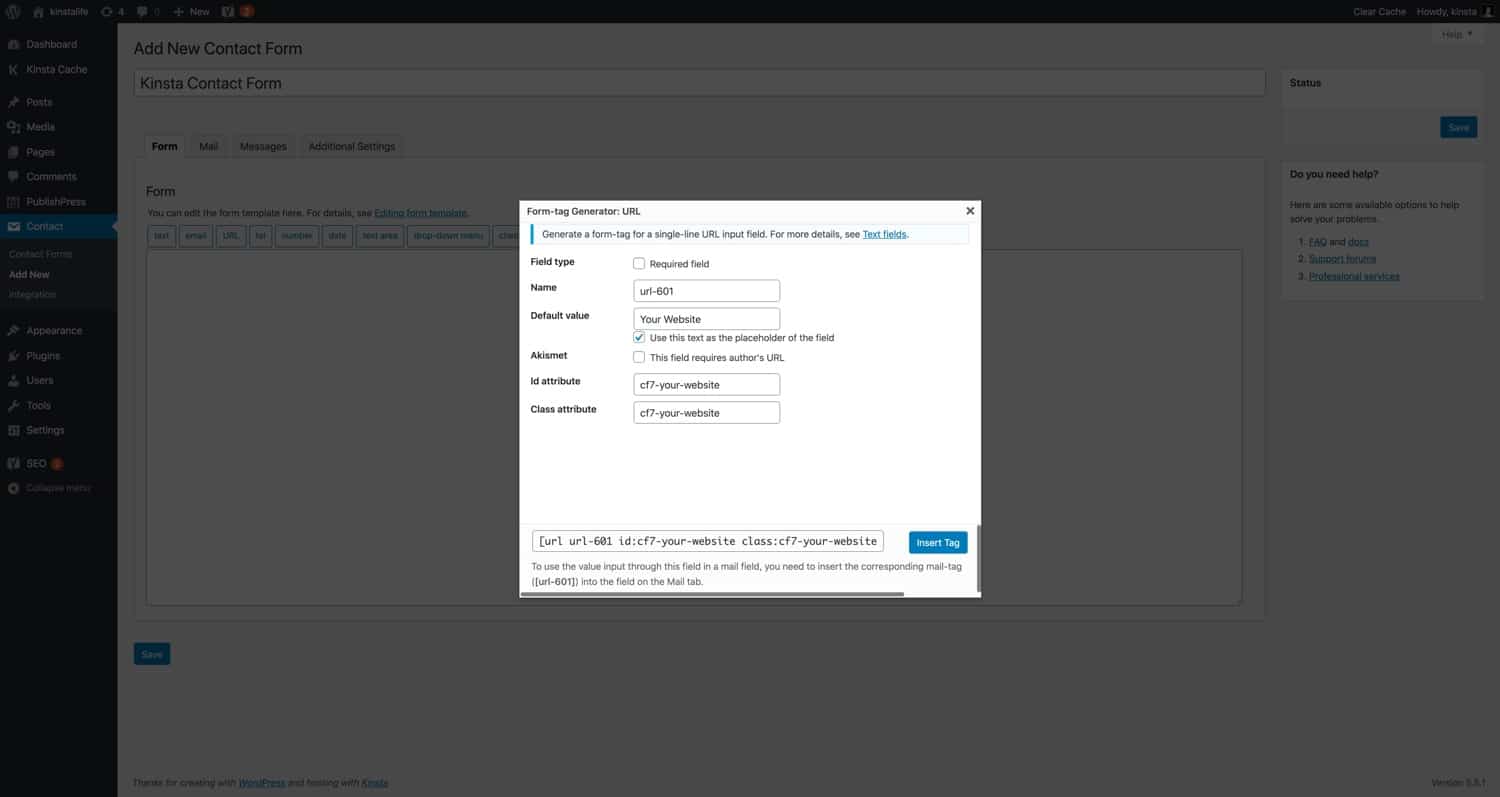
برچسب فرم” URL “در فرم تماس 7.
برای برچسب فرم “url” ، تنظیمات زیر را پیکربندی کرده ایم.
- نام – url-601 (تولید خودکار)
- مقدار پیش فرض – وب سایت شما
- Akismet – علامتگذاری نشده است.
- شناسه ID (CSS) – cf7-your-website
- ویژگی کلاس (CSS (- cf7-your-website
این تنظیمات کد کوتاه زیر را ایجاد می کند.
[url url-601 id: cf7-your-website class: cf7-your-website "Your Website"] برچسب فرم “Tel”
مشابه URL ها ، می توانید از یک برچسب استاندارد “متن” فرم برای جمع آوری شماره تلفن ها نیز استفاده کنید. با این حال ، بهتر است برای اطمینان از معتبر بودن شماره تلفن ، از برچسب فرم “tel” استفاده کنید.
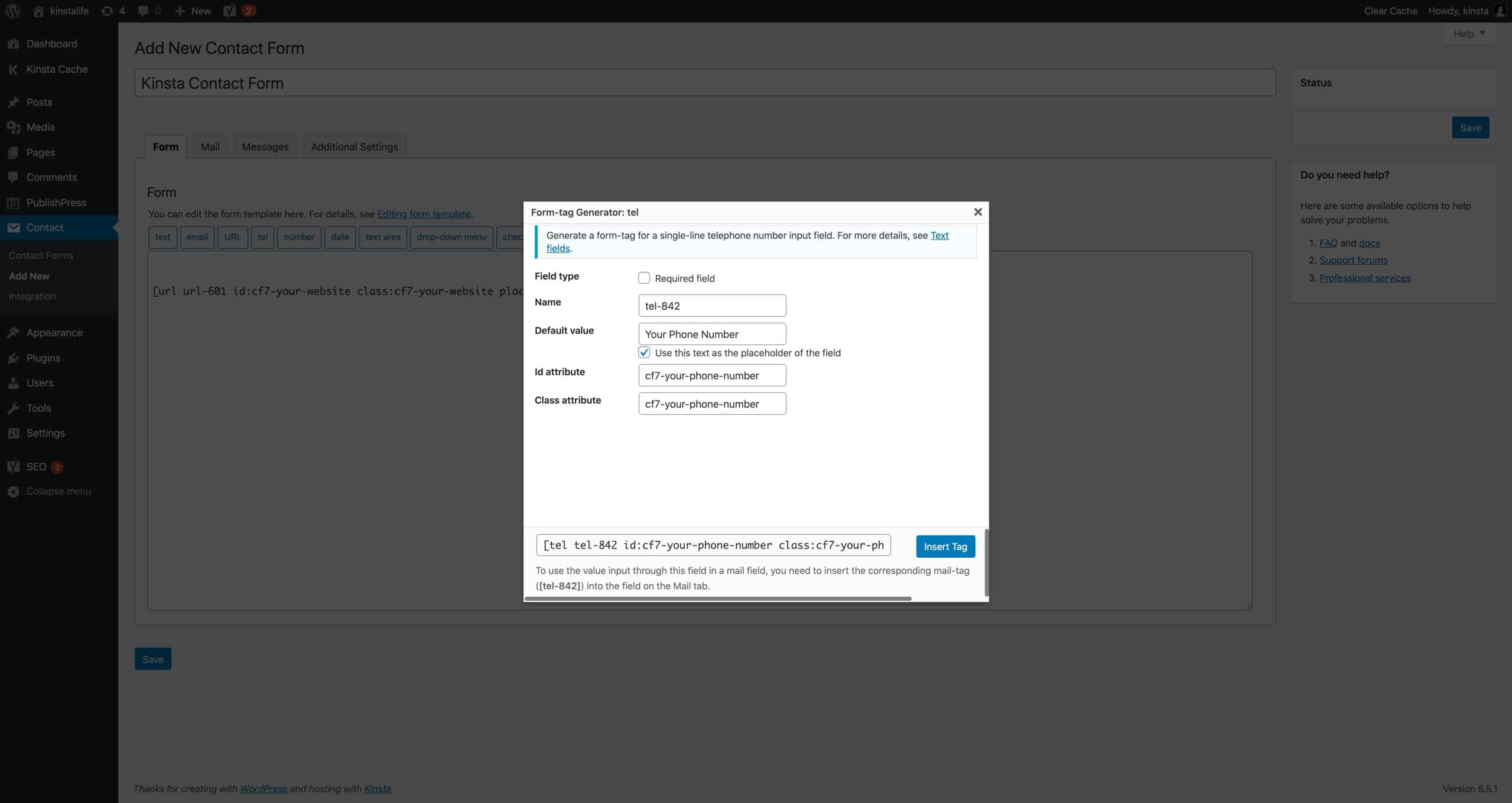
A برچسب فرم “tel” در فرم تماس 7.
برای برچسب فرم “tel” ، تنظیمات زیر را پیکربندی کرده ایم.
- نام – tel-842 (تولید خودکار)
- مقدار پیش فرض – شماره تلفن شما
- شناسه ID (CSS) – cf7- شماره تلفن شما-
- ویژگی کلاس (CSS) – cf7 – شماره تلفن شما
این تنظیمات کد کوتاه زیر را ایجاد می کند.
[url url-601 id: cf7-your-website class: cf7-your-website "Your Website"] برچسب فرم “تاریخ”
با برچسب فرم “تاریخ” فرم 7 تماس بگیرید به شما امکان می دهد یک انتخاب کننده تاریخ به سبک تقویم ایجاد کنید. این قسمت ورودی “تاریخ” برای تعیین تاریخ قرار ملاقات در فرم تماس مفید است.
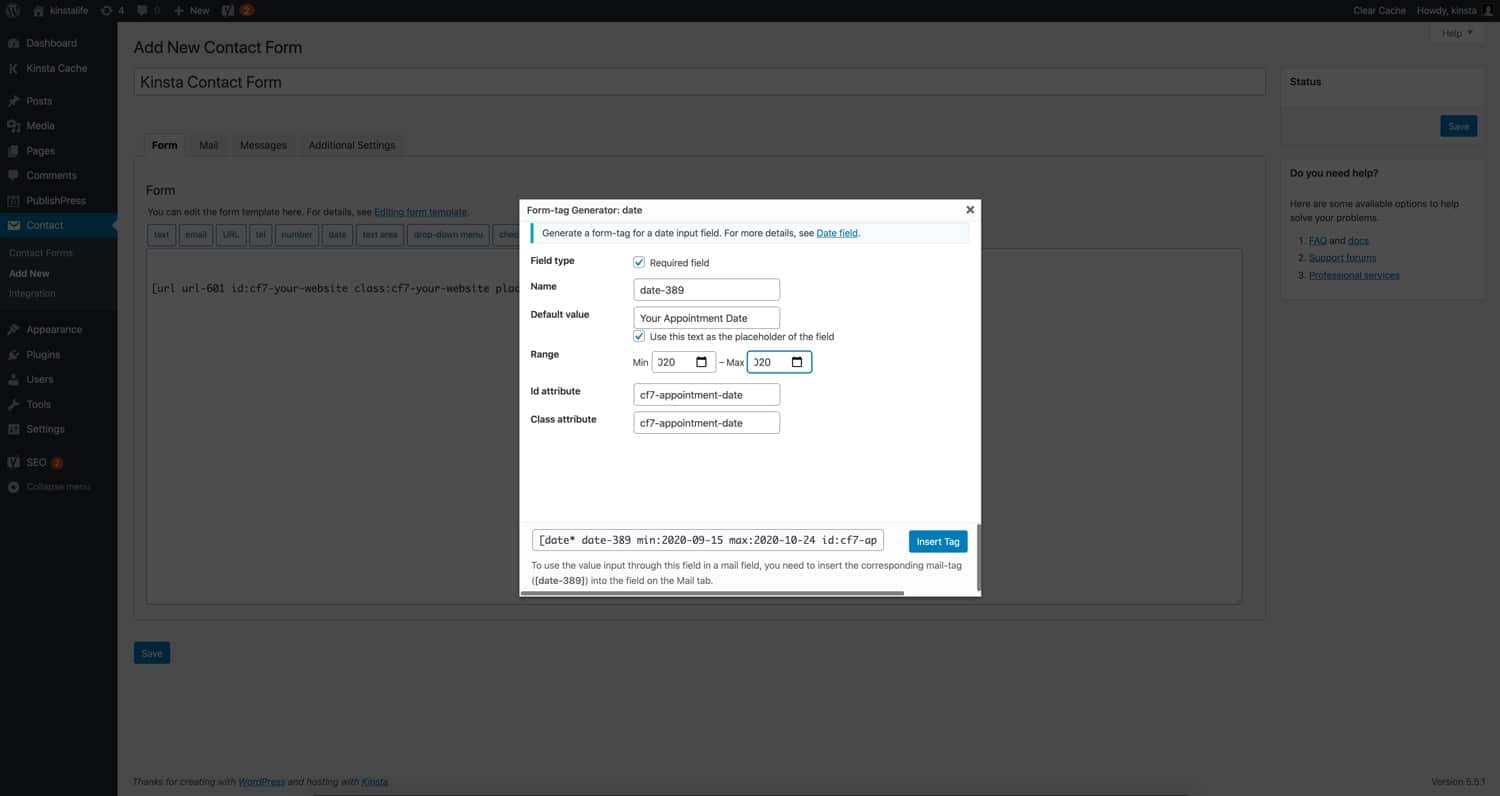
برچسب فرم” تاریخ “در فرم تماس 7.
برای برچسب فرم “تاریخ” ، تنظیمات زیر را پیکربندی کرده ایم.
- نام – date-389 (تولید خودکار)
- مقدار پیش فرض – تاریخ انتصاب شما
- محدوده – محدوده تاریخ سفارشی ما.
- ویژگی ID (CSS) – cf7-قرار ملاقات
- ویژگی کلاس (CSS) – cf7-قرار ملاقات
این تنظیمات کد کوتاه زیر را ایجاد می کند.
[تاریخ * تاریخ -389 دقیقه: 2020-09-15 حداکثر: 2020-10-24 شناسه: cf7-قرار-تاریخ کلاس: cf7-قرار-قرار ملاقات دارنده جایگزین "تاریخ انتصاب شما"] کد > برچسب فرم “Textarea”
برچسب فرم “textarea” به شما امکان می دهد یک جعبه متن چند خطی ایجاد کنید که به بازدیدکنندگان امکان ارسال پیام های طولانی تر را می دهد. Textareas برای گرفتن متن پیام بسیار مفید است.
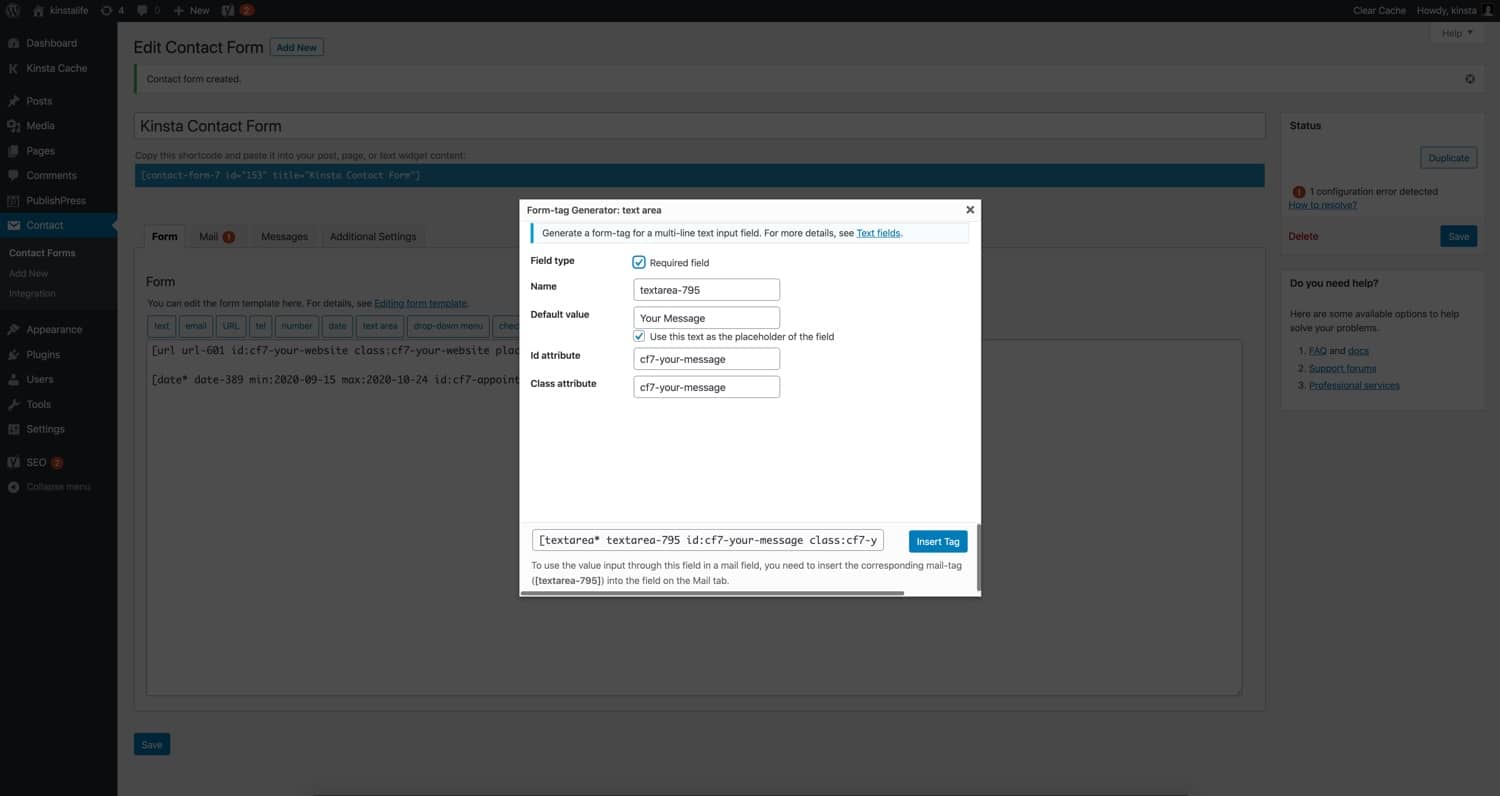
برچسب فرم” textarea “در فرم تماس 7.
برای برچسب فرم “textarea” ، تنظیمات زیر را پیکربندی کرده ایم.
- نام – textarea-795 (تولید خودکار)
- مقدار پیش فرض – پیام شما
- ویژگی ID (CSS) – cf7-your-message
- ویژگی کلاس (CSS) – cf7-your-پیام
این تنظیمات کد کوتاه زیر را ایجاد می کند.
[textarea * textarea-795 id: cf7-your-message class: cf7-your-پیام نگهدارنده مکان "پیام شما"] برچسب فرم “منوی کشویی”
با برچسب فرم “منوی کشویی” فرم 7 تماس بگیرید تا به شما امکان ایجاد یک منوی کشویی با چندین گزینه را بدهید. منوهای کشویی برای شرایطی مفید هستند که می خواهید بازدید کننده گزینه خاصی را برای ارسال با فرم انتخاب کند. به عنوان مثال ، اگر شرکت نگهداری وردپرس را اجرا کنید ، می توانید یک منوی کشویی را پیکربندی کنید که به بازدید کننده اجازه می دهد یکی را انتخاب کند. خدماتی که ارائه می دهید.
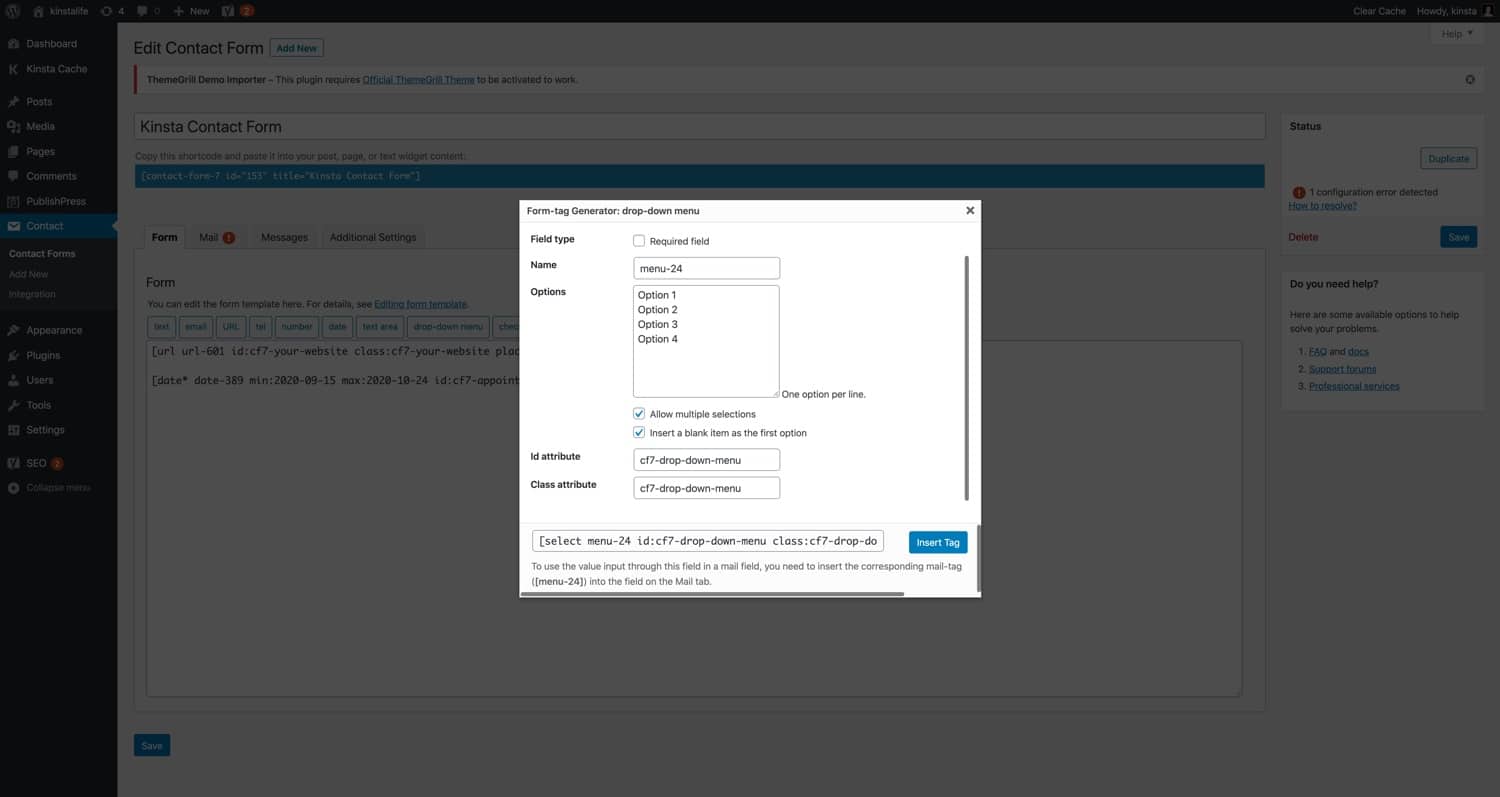
برچسب فرم” منوی کشویی “در فرم تماس 7 .
برای برچسب فرم “منوی کشویی” ، تنظیمات زیر را پیکربندی کرده ایم.
- نام – menu-24 (تولید خودکار)
- گزینه ها – گزینه 1 ، گزینه 2 ، گزینه 3 ، گزینه 4
- اجازه انتخاب های متعدد – علامت زده شده
- قرار دادن یک مورد خالی به عنوان اولین گزینه – علامت گذاری شده
- ویژگی ID – cf7-کشویی-منو
- ویژگی کلاس – cf7-کشویی-منو
این تنظیمات کد کوتاه زیر را ایجاد می کند.
[checkbox * checkbox-948 id: cf7-checkbox class: cf7-checkbox use_label_element "گزینه 1" "گزینه 2" "گزینه 3"] برچسب فرم “جعبه تأیید”
برچسب فرم چک باکس به شما امکان می دهد جعبه های انتخاب HTML ایجاد کنید. مشابه منوهای کشویی ، از کادرهای تأیید نیز می توان برای انتخاب گزینه های از پیش تعریف شده استفاده کرد. بسته به نوع فرم تماس شما ، کادرهای انتخاب بهتر از منوهای کشویی کار می کنند. به عنوان مثال ، اگر تعداد کمی گزینه برای انتخاب دارید ، یک کادر انتخاب تعداد کلیک های مورد نیاز برای انتخاب را کاهش می دهد. از طرف دیگر ، اگر فرم تماس شما گزینه های زیادی داشته باشد ، یک منوی کشویی ممکن است بهتر کار کند زیرا فضای عمودی کمتری را اشغال می کند.
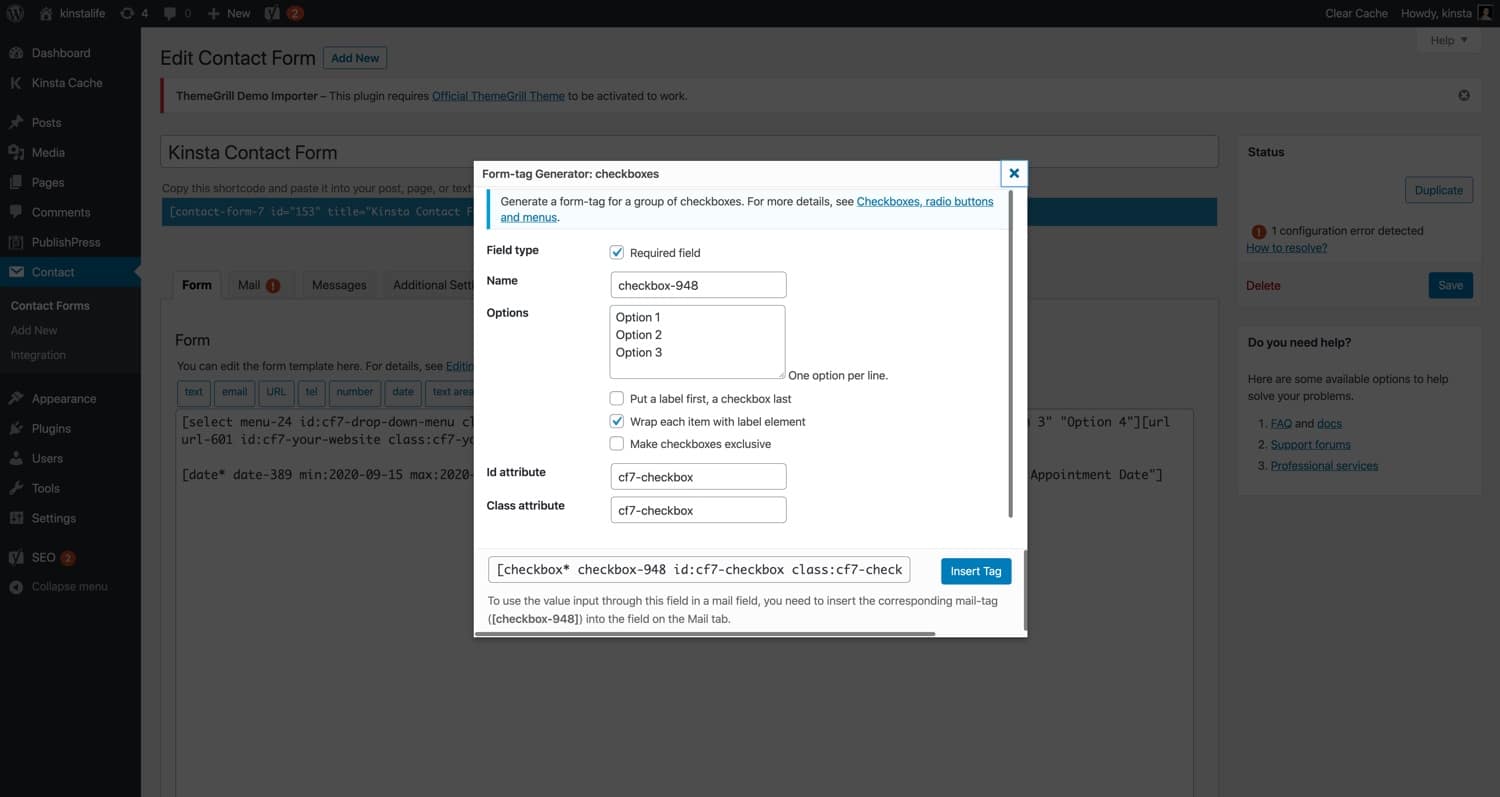
برچسب فرم” جعبه تأیید “در فرم تماس 7.
برای برچسب فرم “جعبه تأیید” ، تنظیمات زیر را پیکربندی کرده ایم.
- نام – کادر تأیید -948 (تولید خودکار)
- گزینه ها – گزینه 1 ، گزینه 2 ، گزینه 3
- هر مورد را با عنصر برچسب بسته بندی کنید – علامت گذاری شده
- ویژگی ID – cf7-کادر تأیید
- ویژگی کلاس – cf7-کادر تأیید
این تنظیمات کد کوتاه زیر را ایجاد می کند.
[checkbox * checkbox-948 id: cf7-checkbox class: cf7-checkbox use_label_element "گزینه 1" "گزینه 2" "گزینه 3"]
برچسب فرم “دکمه های رادیو”
برچسب فرم “دکمه های رادیویی” به شما امکان می دهد دکمه های رادیویی را با چندین گزینه ایجاد کنید. برخلاف کادرهای تأیید و منوهای کشویی ، دکمه های رادیویی فقط به شما امکان انتخاب یک گزینه واحد را می دهند.
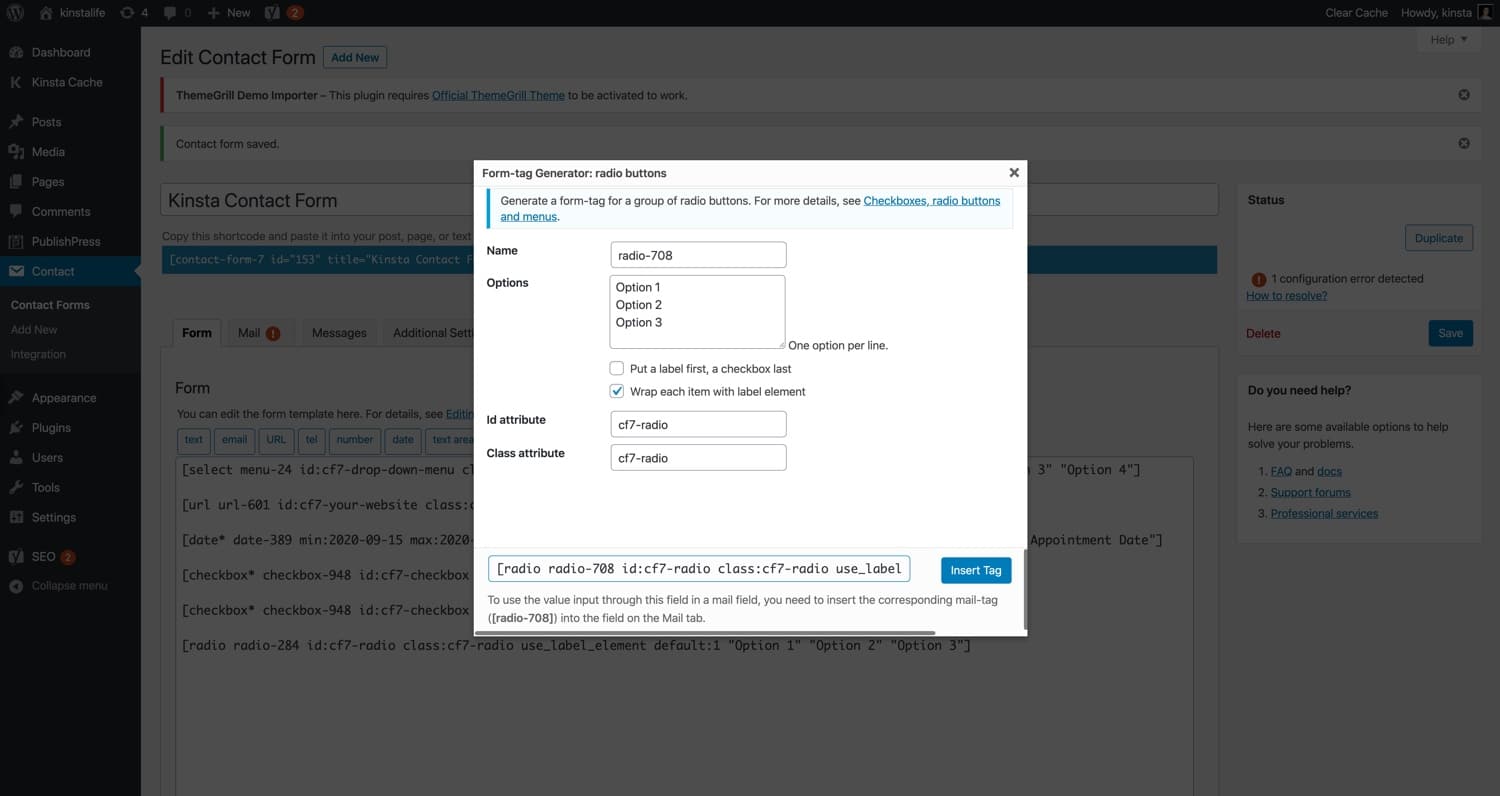
برچسب فرم” دکمه های رادیویی “در فرم تماس 7. / p>
برای برچسب فرم “دکمه های رادیویی” ، تنظیمات زیر را پیکربندی کرده ایم.
- نام – رادیو -708 (تولید خودکار)
- گزینه ها – گزینه 1 ، گزینه 2 ، گزینه 3
- هر مورد را با عنصر برچسب بسته بندی کنید – علامت گذاری شده
- ویژگی ID – cf7-radio
- ویژگی کلاس – cf7-radio
این تنظیمات کد کوتاه زیر را ایجاد می کند.
[radio radio-708 id: cf7-radio class: cf7-radio use_label_element پیش فرض: 1 "گزینه 1" "گزینه 2" "گزینه 3"] برچسب فرم “پذیرش”
با برچسب فرم “پذیرش” فرم 7 می توانید برای ایجاد یک کادر تأیید به منظور پذیرش شرایط و ضوابط استفاده کنید. با تنظیمات برچسب فرم پذیرش ، می توانید پیامی را برای نمایش مشخص کنید.
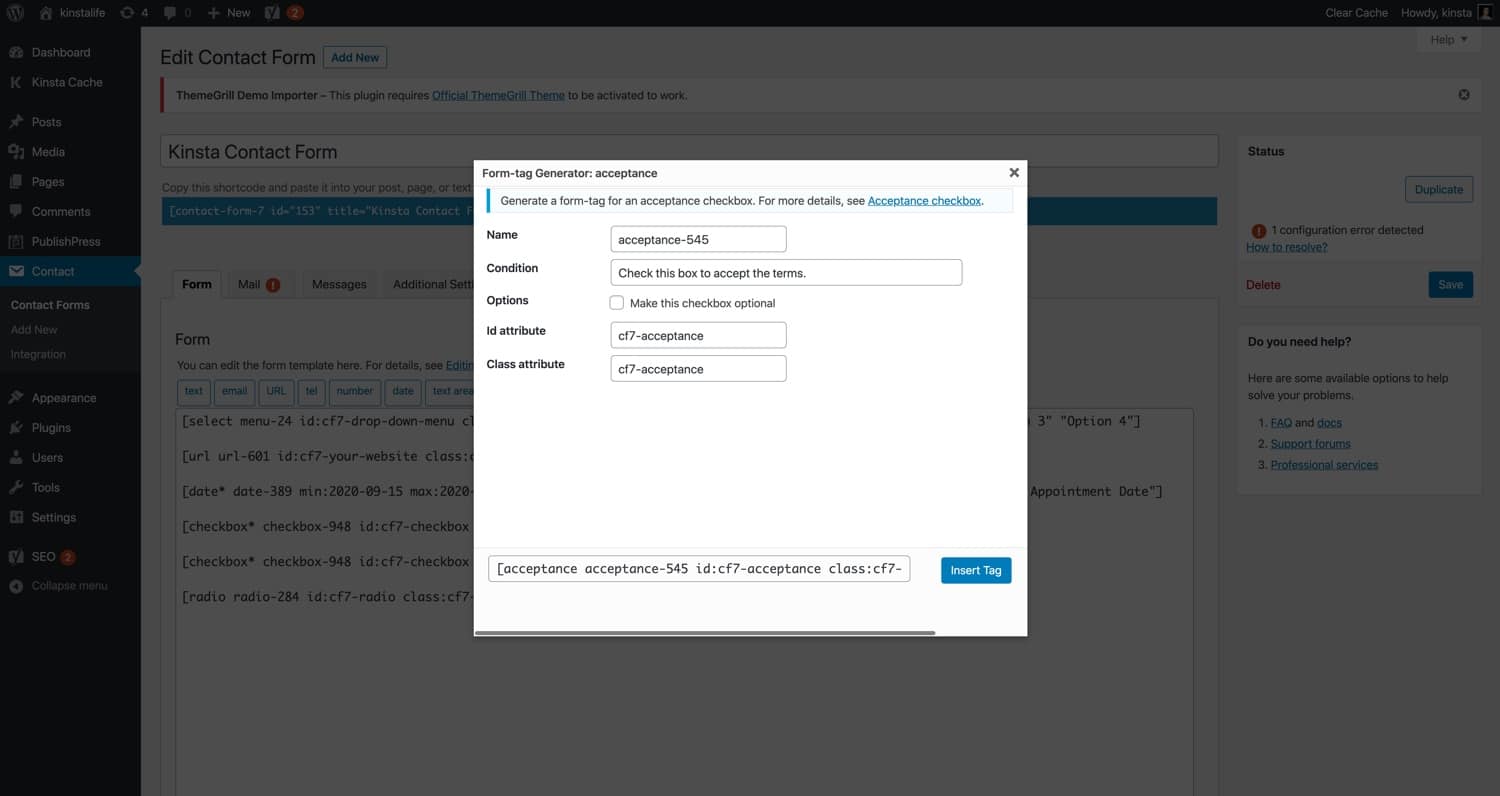
برچسب فرم” پذیرش “در فرم تماس 7.
برای برچسب فرم “پذیرش” ، تنظیمات زیر را پیکربندی کرده ایم.
- نام – پذیرش -545 (تولید خودکار)
- شرایط – برای قبول شرایط این کادر را علامت بزنید.
- ویژگی ID – پذیرش cf7
- ویژگی کلاس – پذیرش cf7
این تنظیمات کد کوتاه زیر را ایجاد می کند.
[پذیرش پذیرش -545 شناسه: cf7-کلاس پذیرش: cf7-پذیرش] برای قبول شرایط این کادر را علامت بزنید. [/ پذیرش] برچسب فرم “مسابقه”
برچسب فرم “مسابقه” می تواند برای ایجاد آزمونهای اصلی پرسش و پاسخ در فرم تماس شما استفاده شود. برای ایجاد یک س quال مسابقه ، از قالب زیر برای جدا کردن س andال و پاسخ استفاده کنید – س |ال | پاسخ. در تصویر زیر ، سوال ما “ وردپرس چه سالی منتشر شد؟ ” ، و پاسخ (با کاراکتر “|” جدا شده است) 2003 است.
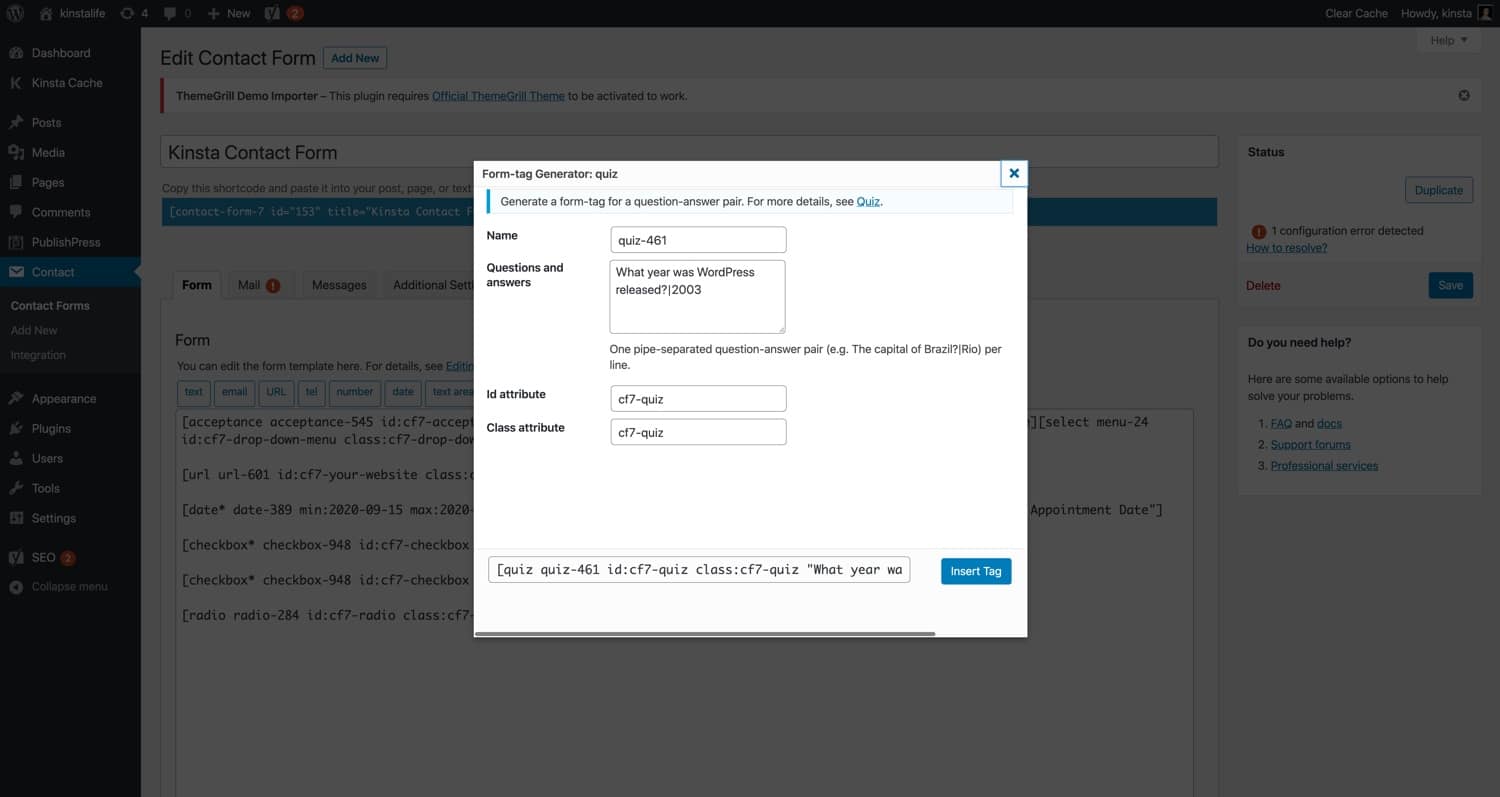
برچسب فرم” مسابقه “در فرم تماس 7.
برای برچسب فرم “مسابقه” ، تنظیمات زیر را پیکربندی کرده ایم.
- نام – quiz-461 (تولید خودکار)
- شرایط – برای قبول شرایط این کادر را علامت بزنید.
- ویژگی ID – cf7-quiz
- ویژگی کلاس – cf7-quiz
این تنظیمات کد کوتاه زیر را ایجاد می کند.
[quiz quiz-461 id: cf7-quiz class: cf7-quiz "وردپرس چه سالی منتشر شد؟ | 2003"]] برچسب فرم “پرونده”
برچسب فرم “پرونده” فرم تماس 7 به شما امکان می دهد قابلیت بارگذاری پرونده را به فرم تماس اضافه کنید. این برای شرایطی مفید است که می خواهید بازدید کننده ای بتواند یک تصویر یا فایل PDF را برای ارسال با فرم بارگذاری کند. به عنوان مثال ، اگر یک وبلاگ عکاسی را که پست های ارسالی مهمان را ارسال می کند ، اجرا می کنید ، می توانید قابلیت بارگذاری پرونده را برای افراد برای بارگذاری تصاویر.
- ایمیل
.